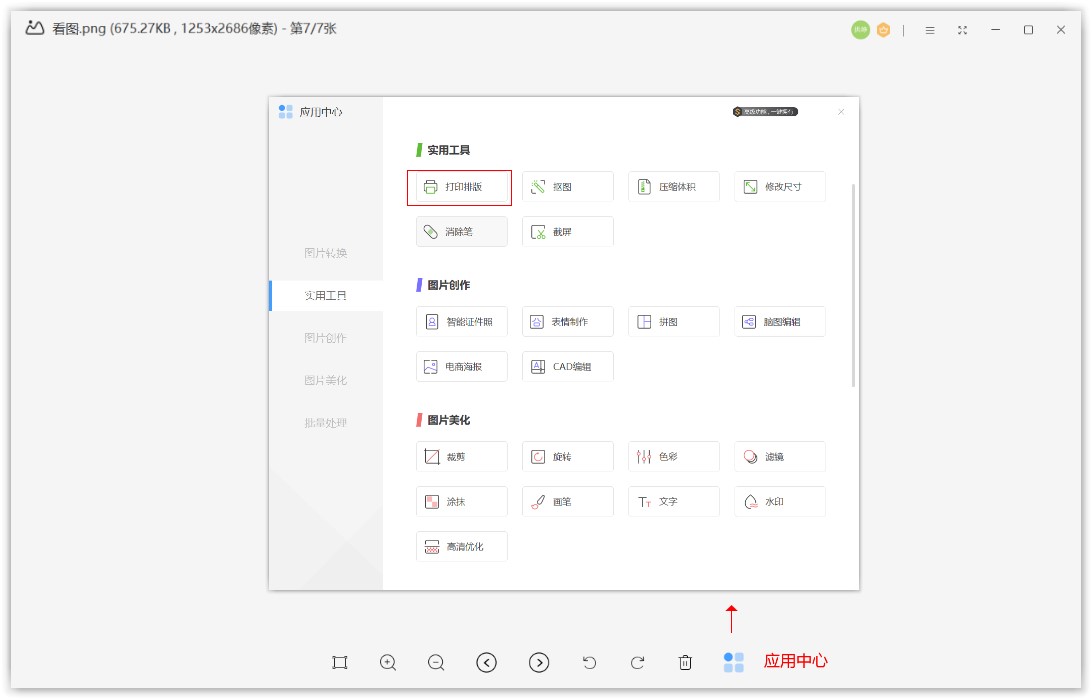WPS图片电脑版图片打印排版使用教学
WPS图片是一款非常好用的看图应用程序,经过了多代的跟跌,W ps,看图的手机更加极致简洁,包含的功能更加丰富实用,为用户提供更加方便的图片编辑功能,能够帮助大家快速进行抠图图量的批量编辑就变得尤为重要,会让我们的制图工作变得更加高效,与此同时,能够将图片的制作结果导出为多种文件格式以及图片格式,不需要再下载额外的格式转换器,客户端下载没有捆绑,安装后没有广告插件等等,三十多种图片应用五种图片工具,用户可以根据自己的需求进行灵活搭配使用,完全免费,响应速度快,操作简单,喜欢的朋友赶紧下载体验吧!
WPS图片功能特点
1、图片美化工具:
功能非常强大,能够同时对图片进行高清优化,水印添加和消除,添加马赛克,更改滤镜,基础背景,颜色调整,角度旋转以及大小裁剪。
2、批量处理工具:
一款高效的制图神器,我们能够对图片进行批量操作,不管是打印排版添加水印还是修改尺寸或者是对图片的压缩都能够支持批量操作。
WPS图片使用常见问题
WPS图片支持的图片格式
WPS图片支持BMP、JPG、GIF、TIF、PNG、ICO、SVG、WEBP、RAW、XBM、XPM、WDP、TGA、WMF、EMF、PSD、PSB、XMIND等18种专业图片格式的高清查看
如何对图片进行打印排版
1.小伙伴们下载了。这一个应用程序之后对他的功能操作还不是很熟悉今天小编就为大家带来一些简单的教学帮助用户更好地使用这一款好用的看图工具,在电脑中安装之后,点击快捷方式进入到操作界面,如下图所示,进入到应用中心工具栏选项页面,打开工具面板,为大家演示如何启动打印,排版以及如何使用。
WPS图片电脑版图片打印排版使用教学图2
2.点击之后,接下来我们就进入到w ps图片客户端的打印排版页面,在本页面用户可以对即将打印的纸张进行自定义选择包括调整图片的尺寸大小以及角度,还能够设置图片的旋转角度,最后点击打印排版。
WPS图片电脑版图片打印排版使用教学图3
3.排版完成后,点击打印,即可进入打印流程(打印时要正确设置打印机和纸张尺寸。
相关下载
相关文章
相关软件
大家都在找